Come masterizzare CD Mac
Hai appena acquistato un masterizzatore esterno per il tuo Mac e ti serve una mano per imparare ad usarlo? Beh, per quanto riguarda il masterizzatore in sé non c’è molto da spiegare: di solito basta collegare l’unità alla porta USB del computer e tutto funziona all’istante. Non c’è bisogno di installare driver o altri programmi particolari.
Per quanto concerne la procedura di masterizzazione dei dischetti, nella maggior parte dei casi ci si può avvalere degli strumenti inclusi “di serie” in OS X. Sì, hai letto bene! Anche se molti Mac ormai vengono venduti sprovvisti di unità ottica (quindi senza masterizzatore), il sistema operativo di casa Apple include tutto l’occorrente per realizzare CD e DVD di dati, CD audio e perfino masterizzare file immagine in formato ISO. Basta solo sapere dove mettere le mani.
A questo punto, dunque, direi di non perdere più tempo e vedere subito come masterizzare CD Mac sfruttando le funzioni incluse di default in OS X e alcuni software esterni che si possono scaricare gratuitamente da Internet. Scommetto che resterai sorpreso dalla facilità con la quale riuscirai a creare dei CD compatibili con qualsiasi dispositivo di tuo interesse (non solo Mac, ma anche PC Windows, impianti stereo, lettori DVD e altri device). Continua a leggere per saperne di più.
CD dati
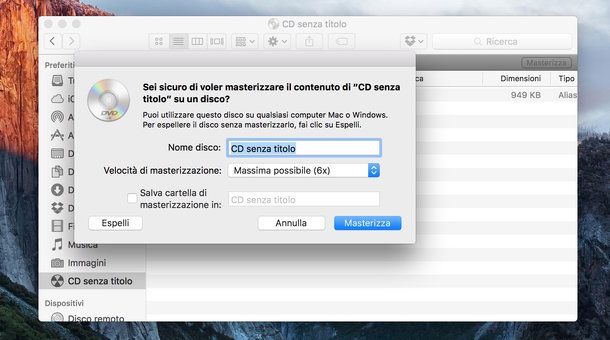
Per creare un CD standard contenente documenti, foto, video o altri tipi di file, inserisci un dischetto vuoto nel masterizzatore e attendi che OS X ti chieda quale operazione compiere. Seleziona quindi la voce Apri in Finder dalla finestra che si apre e clicca sul pulsante OK per aprire il dischetto nel Finder. Se non compare alcuna finestra, avvia “manualmente” il Finder (cliccando sull’icona del volto sorridente che si trova nella barra Dock) e seleziona l’icona del dischetto (es. CD senza titolo) dalla barra laterale di sinistra.
A questo punto, trascina nel Finder tutti i file che desideri masterizzare sul tuo dischetto (fai attenzione a non superare i 700MB di spazio) e clicca sul pulsante Masterizza che si trova in alto a destra. Nella finestra che si apre, digita il nome che vuoi assegnare al CD nell’apposito campo di testo; seleziona una velocità di masterizzazione dall’apposito menu a tendina (ti consiglio di adottare una velocità di masterizzazione bassa per evitare la comparsa di errori di scrittura) e avvia la copia dei file sul dischetto pigiando sul pulsante Masterizza.
CD audio
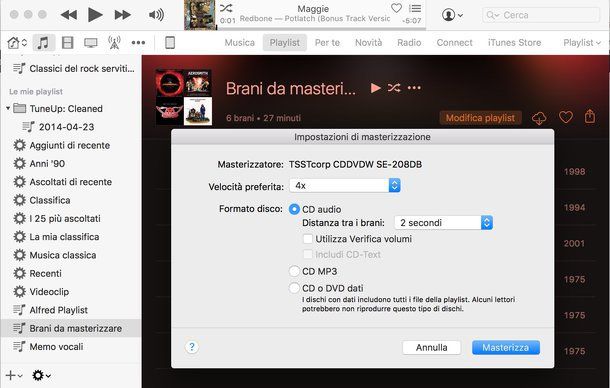
Vorresti creare un CD audio? In questo caso puoi rivolgerti tranquillamente ad iTunes, il famosissimo software multimediale di Apple che – forse non tutti lo sanno – è in grado di masterizzare CD audio standard compatibili con qualsiasi impianto stereo e CD di MP3 riproducibili solo su computer e lettori compatibili.
Per masterizzare un CD con iTunes, devi innanzitutto copiare i brani di tuo interesse nella libreria musicale del programma. Se non l’hai già fatto, dunque, recati nella sezione Musica di iTunes (l’icona della nota musicale in alto a sinistra) e trascina le canzoni da masterizzare nella finestra dell’applicazione.
Successivamente, seleziona i brani da masterizzare sul CD usando la combinazione cmd+click e inseriscili in una nuova playlist. Per creare una playlist, fai click destro su uno qualsiasi dei brani selezionati e scegli la voce Nuova playlist da selezione dal menu che compare. In alternativa, se hai già creato la tua playlist e vuoi aggiungere nuovi file a quest’ultima, seleziona la voce Aggiungi alla playlist > [nome della playlist].
Adesso, recati nella scheda Playlist di iTunes e seleziona il nome della playlist che hai creato poc’anzi dalla barra laterale di sinistra. Dopodiché clicca sull’icona dell’ingranaggio che si trova in basso a sinistra e fai click sull’opzione Masterizza playlist su disco presente nel menu che compare.
Nella finestra che si apre, metti il segno di spunta accanto alla voce CD audio se vuoi creare un CD audio compatibile con qualsiasi impianto stereo (durata massima 80 minuti) oppure sulla voce CD MP3 se vuoi creare un CD MP3 riproducibile su computer e lettori compatibili (con il solo limite dei 700MB di spazio). Imposta quindi la velocità di scrittura preferita su un valore molto basso (es. 4x) e clicca sul pulsante Masterizza per avviare la masterizzazione del dischetto.
Se vuoi, puoi anche scegliere il numero di secondi che deve passare fra la riproduzione di un brano e l’altro nei CD audio standard, basta utilizzare il menu a tendina distanza tra i brani.
File ISO
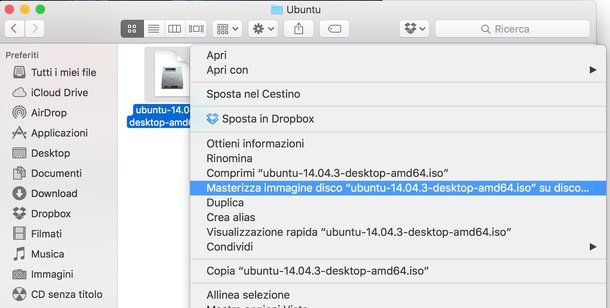
Hai scaricato l’immagine ISO di un CD da Internet e non sai come masterizzarla? Nessun problema, OS X è in grado di elaborare autonomamente anche questo tipo di file. Tutto quello che devi fare è selezionare l’immagine ISO da masterizzare tramite click destro e selezionare la voce Masterizza immagine disco [nome file ISO] su disco dal menu che compare.
Nella finestra che si apre, clicca sulla freccia collocata in alto a destra, imposta la velocità con cui desideri masterizzare il dischetto dall’apposito menu a tendina e clicca sul pulsante Masterizza per avviare la procedura di masterizzazione.
Applicazioni per masterizzare CD su Mac
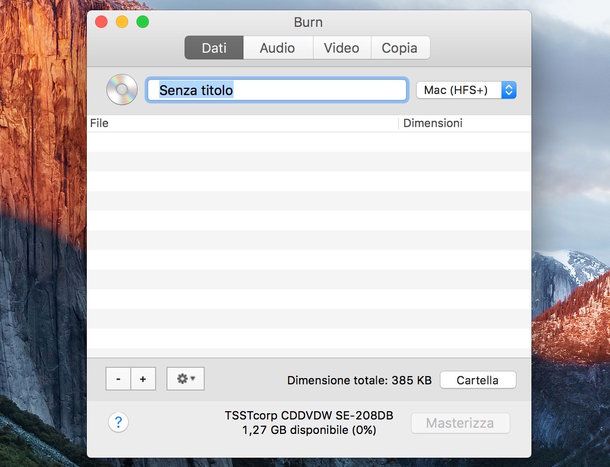
Se gli strumenti inclusi “di serie” in OS X non sono adatti alle tue esigenze, puoi scaricare dei programmi per masterizzare CD Mac realizzati da altre aziende. Ce ne sono di validi anche in ambito gratuito, come ad esempio Burn che non viene più aggiornato da tempo ma funziona perfettamente anche sulle versioni più recenti di OS X (compreso El Capitan).
Burn è in grado di creare CD e DVD di dati, CD audio (partendo da tutti i principali formati di file audio), CD di MP3, DVD video (partendo da vari formati di file video) e consente di creare/masterizzare file immagine in formato ISO. Per scaricarlo sul tuo computer, collegati al suo sito Internet ufficiale e clicca sul pulsante Download Burn che si trova in basso a destra. Installa quindi il programma copiando la sua icona nella cartella Applicazioni di OS X e il gioco è fatto.
Adesso, fai click destro sull’icona di Burn e avvia il programma selezionando la voce Apri dal menu che compare: quest’operazione è necessaria solo al primo avvio, per superare le restrizioni applicate da OS X a tutti i software che non provengono dal Mac App Store.
Per il resto… non c’è molto da spiegare: per masterizzare un CD con Burn basta selezionare la tipologia di dischetto da realizzare (Dati, Audio, Video o Copia) e trascinare i file da copiare su CD o DVD nella finestra del programma.
Nemmeno Burn è sufficiente per le tue necessità? Allora prova a dare un’occhiata a Toast Titanium, una delle suite per la masterizzazione più complete disponibili su OS X. Purtroppo il suo prezzo non è molto accessibile (89,99 euro) e non è possibile provarlo gratis, ma è difficile trovare dei software di masterizzazione più completi di esso.
Nota: al momento in cui scrivo, sembra che la versione più recente di Toast Titanium dia qualche problema con OS X El Capitan… verifica bene prima di procedere con l’acquisto!

Autore
Salvatore Aranzulla
Salvatore Aranzulla è il blogger e divulgatore informatico più letto in Italia. Noto per aver scoperto delle vulnerabilità nei siti di Google e Microsoft. Collabora con riviste di informatica e cura la rubrica tecnologica del quotidiano Il Messaggero. È il fondatore di Aranzulla.it, uno dei trenta siti più visitati d'Italia, nel quale risponde con semplicità a migliaia di dubbi di tipo informatico. Ha pubblicato per Mondadori e Mondadori Informatica.






